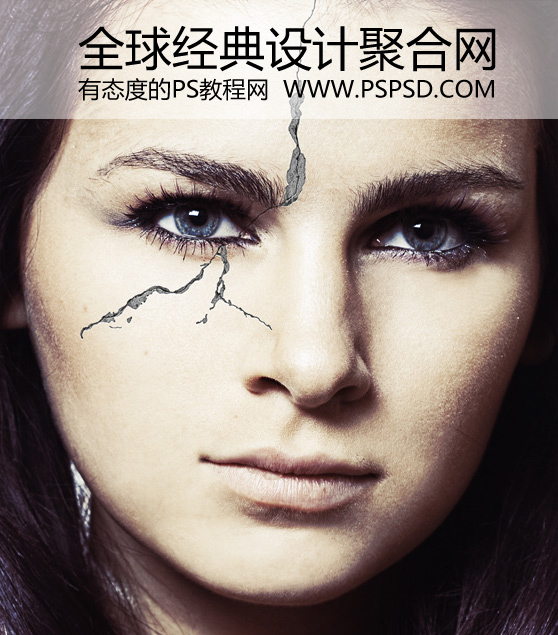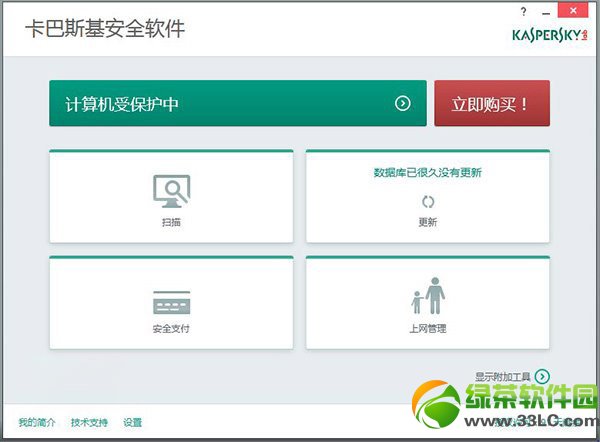萬盛學電腦網 >> 圖文處理 >> Photoshop教程 >> ps合成圖片教程 >> Photoshop給水景圖片增加漂亮的荷葉及藍天
Photoshop給水景圖片增加漂亮的荷葉及藍天
教程重點是溶圖,不過前期的構思非常重要,要能根據原圖展開聯想,把想要效果大致構思出來;然後搜集一些合適的素材,按住一定的順序融到原圖上面,調整好顏色及細節即可。
原圖

最終效果

1、打開原圖及雲彩素材。

2、藍天白雲添加到原片中,並上下移動到原圖與水面平行位置。

3、矩形工具框住白雲下端。

4、羽化半徑250,數值按原圖比例自定。
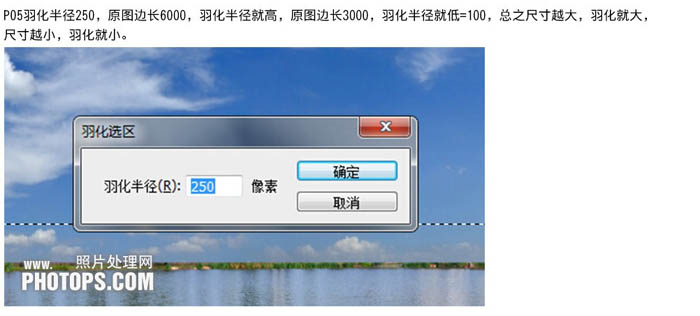
5、羽化後刪除天空邊緣,添加快速蒙版,用漸變工具不透明度50%,從雲彩低端一點點往上拉,直到雲彩與地面銜接處有過渡狀態,自由就可以。

6、打開荷葉場景素材。

7、把荷葉添加到原圖裡。
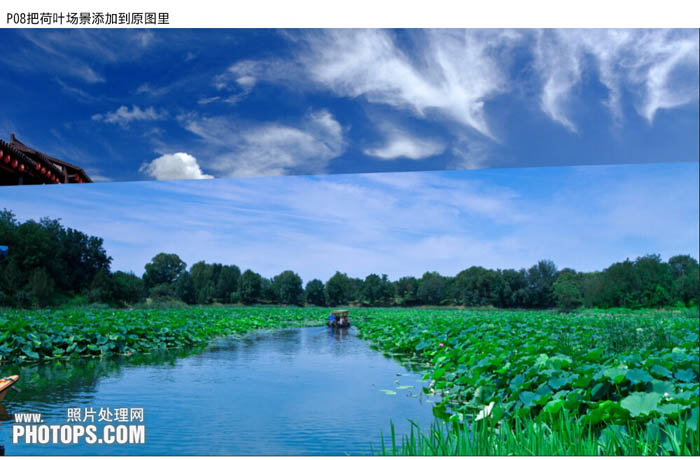
8、用圖章工具把游船覆蓋。

9、覆蓋後的效果。

10、調整圖層不透明度,用多邊形套索工具順著岸邊荷葉邊緣細細勾勒出螞蟻線。

11、勾勒線彼此起伏。

12、羽化半徑10。
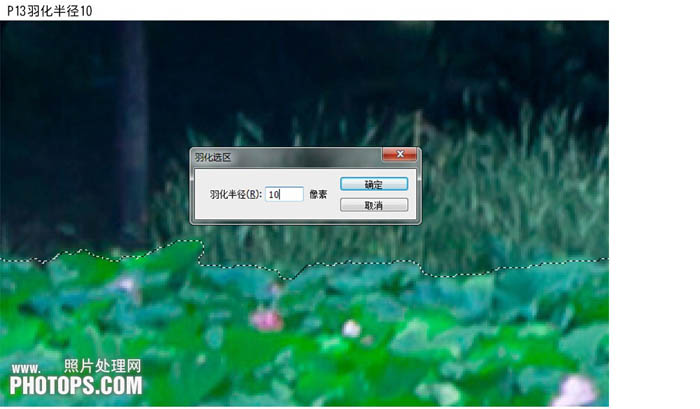
13、反選後刪除荷葉外的不要的部分。

14、打開其他荷花素材。


15、用多邊形套索工具羽化半徑1,摳出荷花花朵,花苞。

16、摳出的荷花添加在池塘裡。

17、摳出的荷花添加在池塘裡局部放大。

18、把荷花移位在每片荷葉的後面,不能看到沒有枝干的荷花,那樣就造成假象,完全不真實。

19、河面部分這個空擋卻元素,需要添加一些生態動物會使畫面更生動。
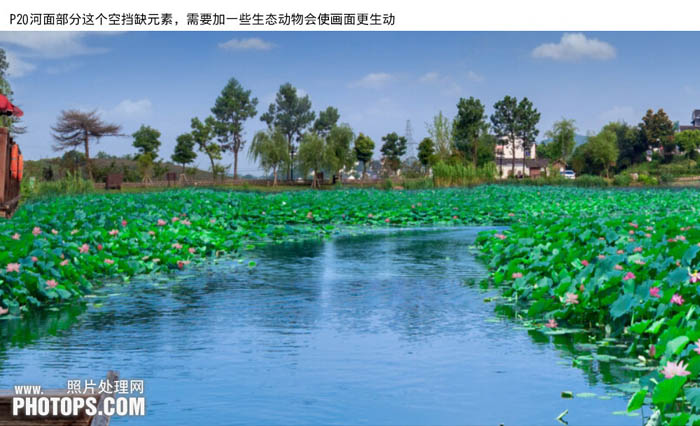
20、找一張鵝素材。

21、多邊形套索工具勾勒家鵝。

22、羽化半徑2。
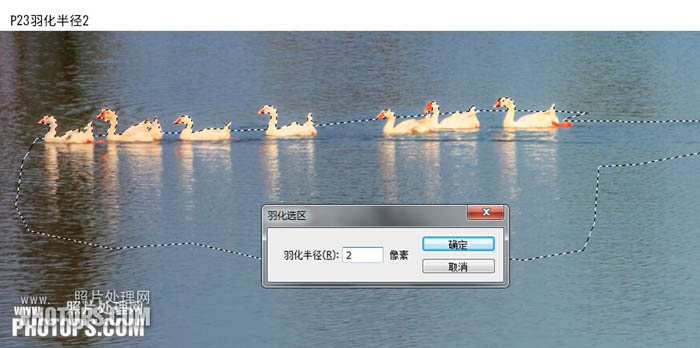
23、確定後反選,刪除不要的元素。

24、選擇紅色降低調整家鵝羽毛的飽和度。
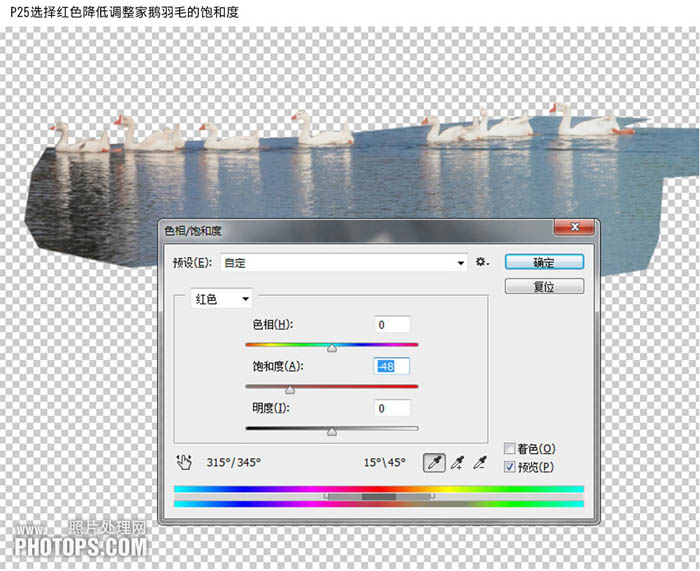
25、添加快速蒙版,用漸變工具不透明度50%,邊緣開始一點點往裡拉,調整邊緣羽化程度。

26、然後把家鵝添加到荷塘裡,調整與河面的色彩及家鵝羽毛的白色。

最終效果:

注:更多精彩教程請關注三聯photoshop教程欄目,三聯PS群:339853166歡迎你的加入
- 上一頁:PS合成恐怖片中的幽靈鬼屋
- 下一頁:PS經典合成海邊帶傘飛翔的仙女